はい、どうも猫村です( ³ω³ )
この度はfriendの方々に『シェイプキーの設定どんやんの?』って聞いた手法を記事していきたいと思います!!
まず、シェイプキーってなぁに?って方は下記の画像ご参照下さい。
普段よく使っている個所言えば!!
アバターの顔で瞳や口・眉・髪の毛などが大半だと思います。(後は体の胸の大きさや服の貫通防止のために体を削ったりなども有ります)
で今回の本題は衣装にあるシェイプキーでON・OFFの設定をやってみよう
といった趣旨です。
必要なツール
ツール名:Av3Emulator
作者:lyuma様
用途:VRCにアップロードする前に、 Expressionメニューの挙動確認ができる。
今回利用させて頂いたモデル関係
<Avatarモデル>【オリジナル3Dモデル】幽狐族のお姉様
作者:FRIENDLY PLANET アルマジロン様

<衣装モデル> 【オリジナル3Dコスチューム】幽狐族のお姉様の水着セット2020
作者:FRIENDLY PLANET アルマジロン様

<衣装モデル>「幽狐族のお姉様」用衣装 エッグいクラッシュホットパンツ 見せポケ付き!
作者:こあられ様

実装
まずは初期設定画面はこんな感じになってます。
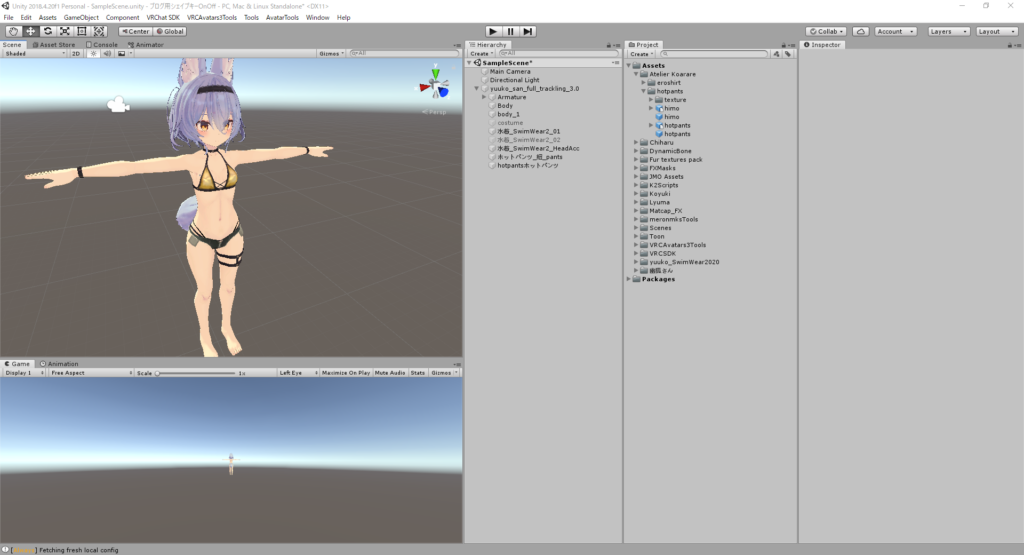
まずは自身作成したアニメーションファイルを分かりやす用にフォルダを作成しておきます。

次にアニメーションファイルを作成します。(ON用とOFF用の為に)
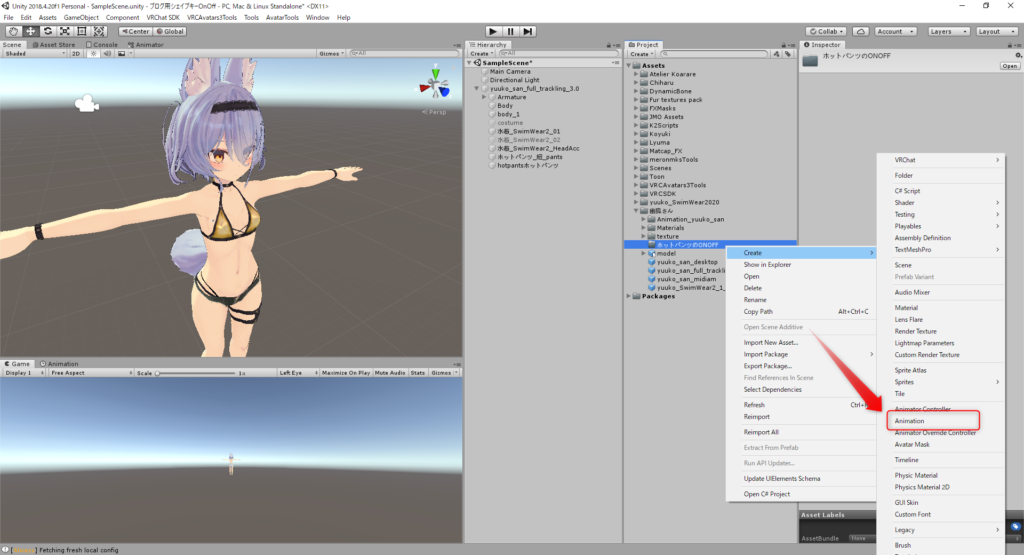
ファイル名は自身が分かりやすにF2でネームを変えておくと良いと思います。
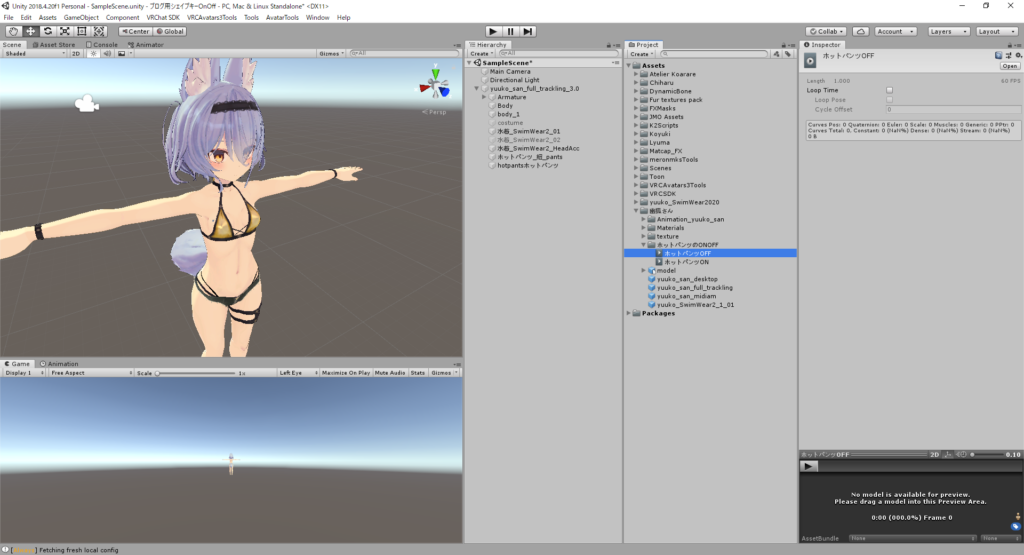
次にinspectorでの表示されているアバターを選択し、FXレイヤーで設定されているファイルがどこにあるか把握します。
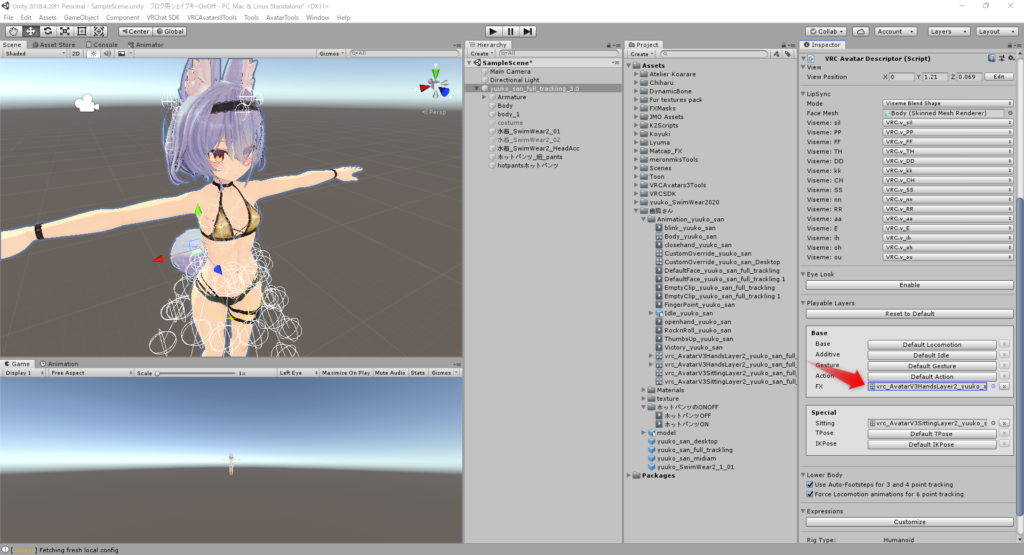
選択されていたFXレイヤーをAnimationの項目にも参照させます。(ドラック&ドロップ)
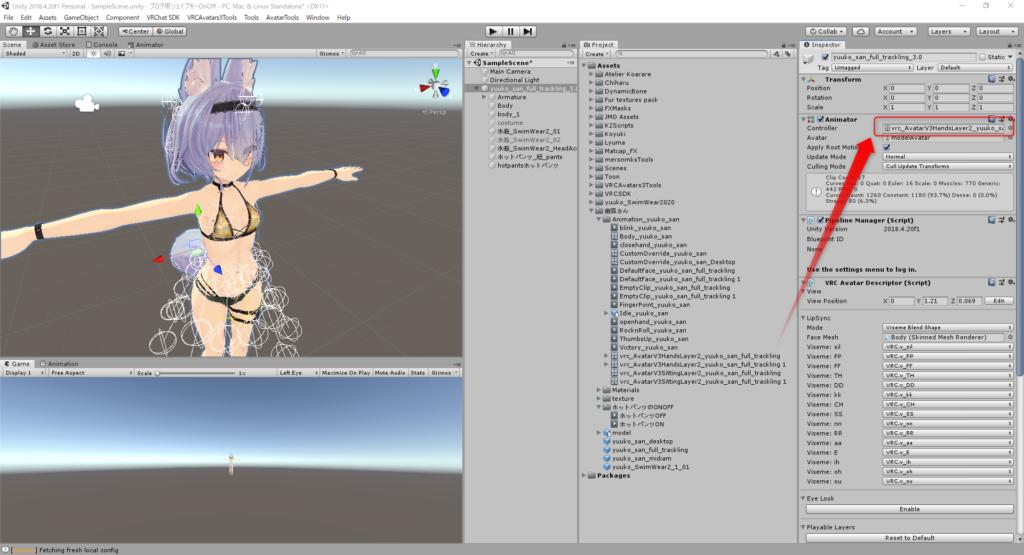
アニメーションを作成(アニメーションを移管するとこを作る)
上部メニューバーの【Windows】→【Animation】→【Animator】をクリックして開いて下さい。
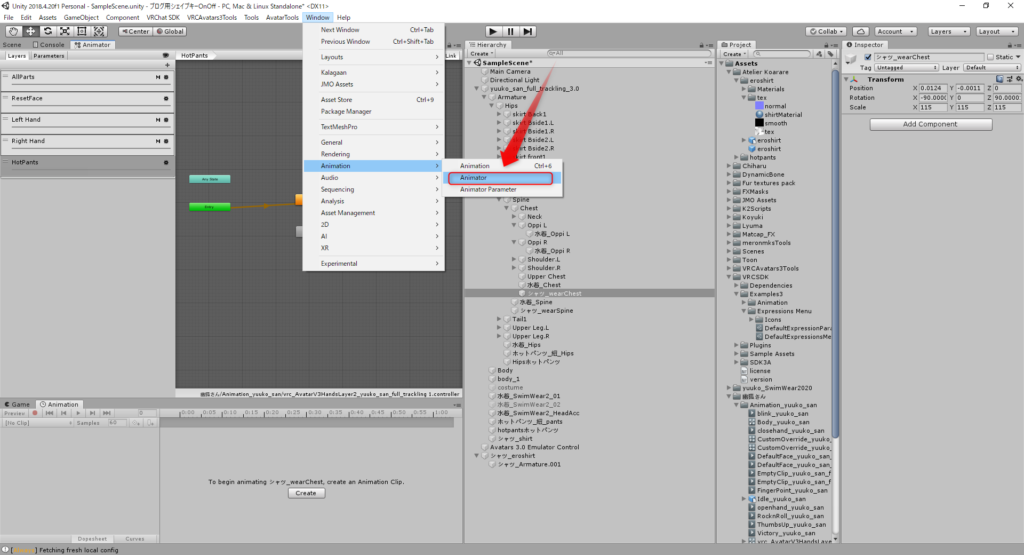
一旦、hierarchyのアバターを選択。
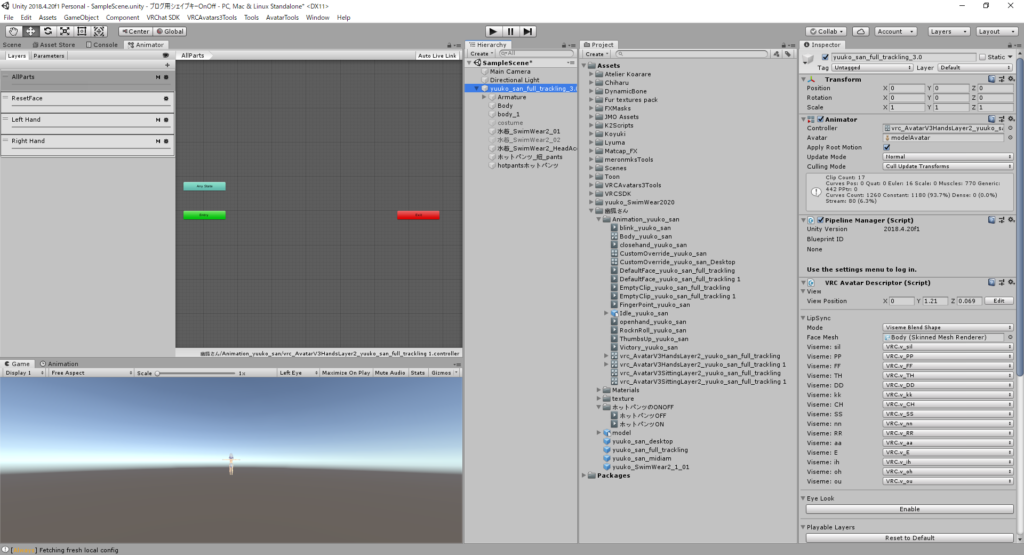
次に【Layer】の横にある【Parameter】タブを選択
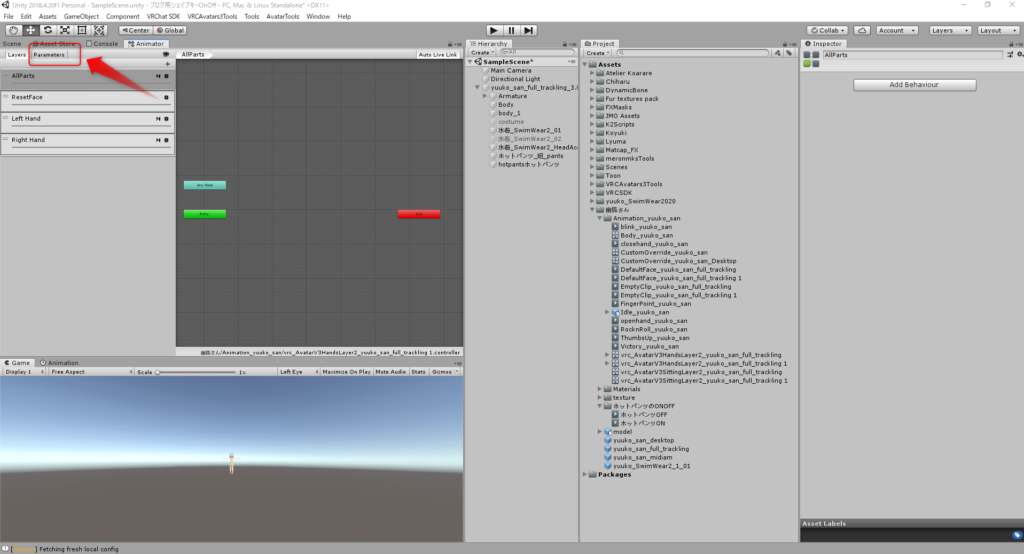
⚙(歯車)のマークの下にある+(+)ボタンを押す。
└その時に変数の型名の選択出てくる、今回は【bool】を選択
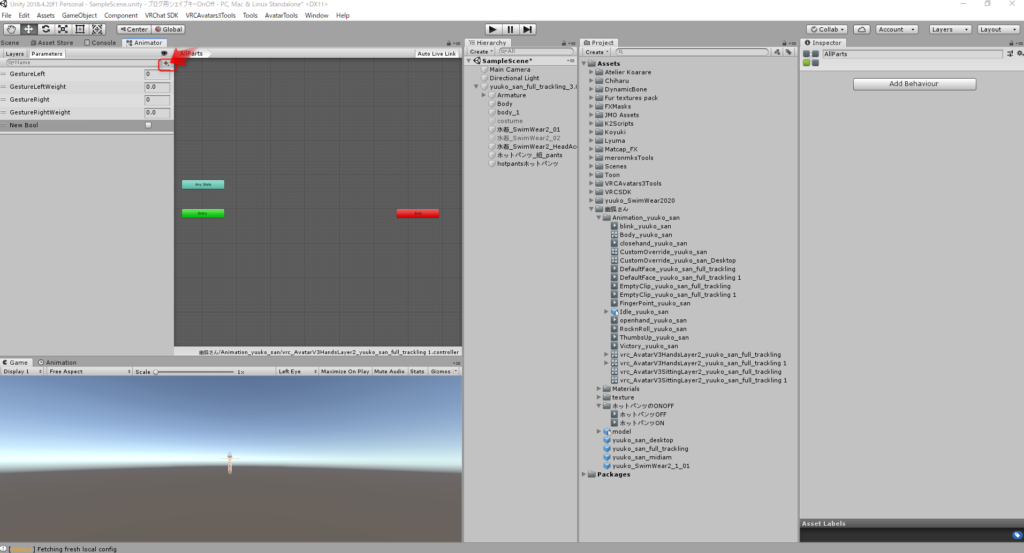
【New Bool】の名前を自身で分かりやす用にリネーム
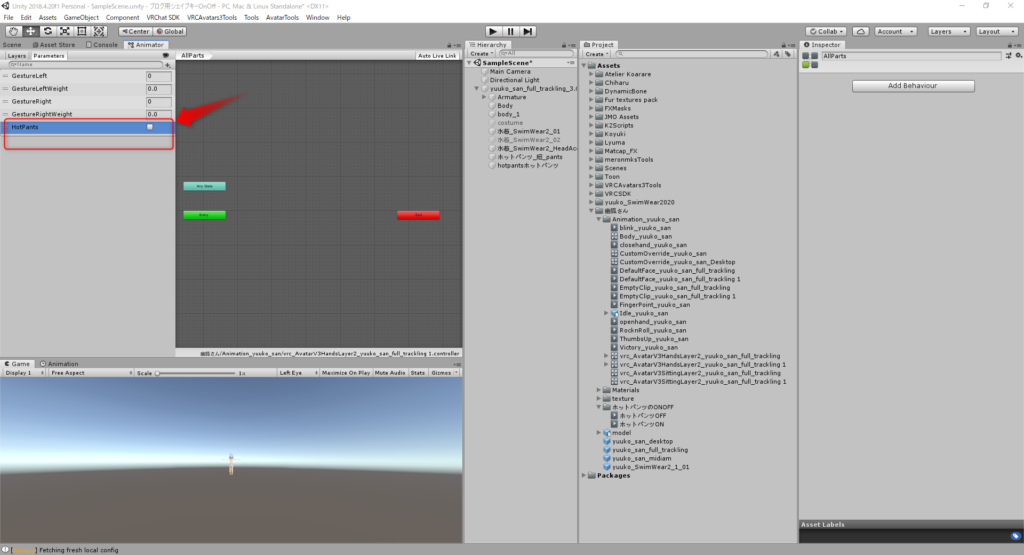
【Animetor】windの【Layer】タブを選択。
先ほどと同様に ⚙(歯車)のマークの下にある+(+)ボタンを押す。
名前を変更、同一名にしておくと良し。
*更に(例)HotPantsの歯車を左クリックしWeightを0から1に変更しておく。
└Weightの箇所を1に設定しておかないとVRC上では変更されないので要注意
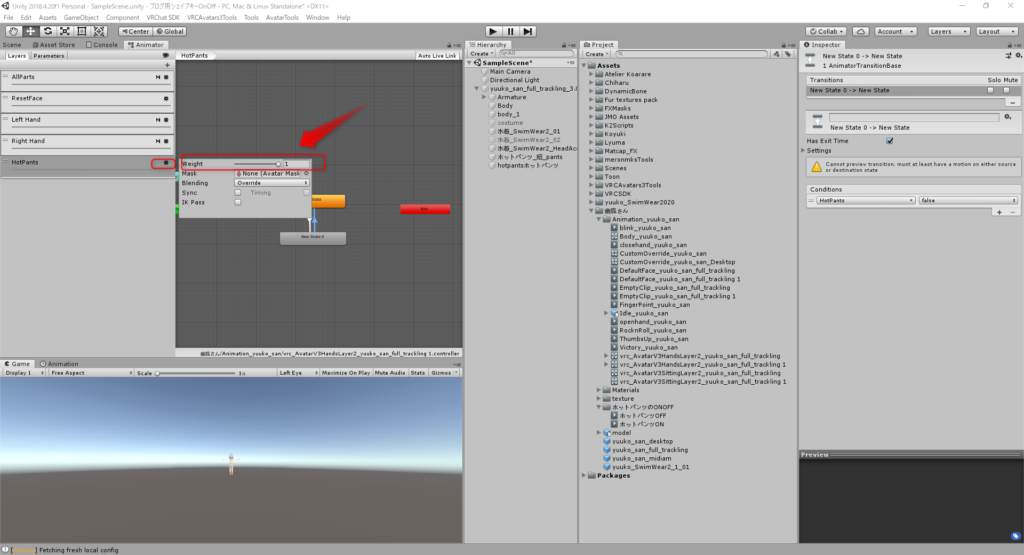
右クリックでemptyを2つ作る。(AnimationのONとOFFの管理を行うため。)
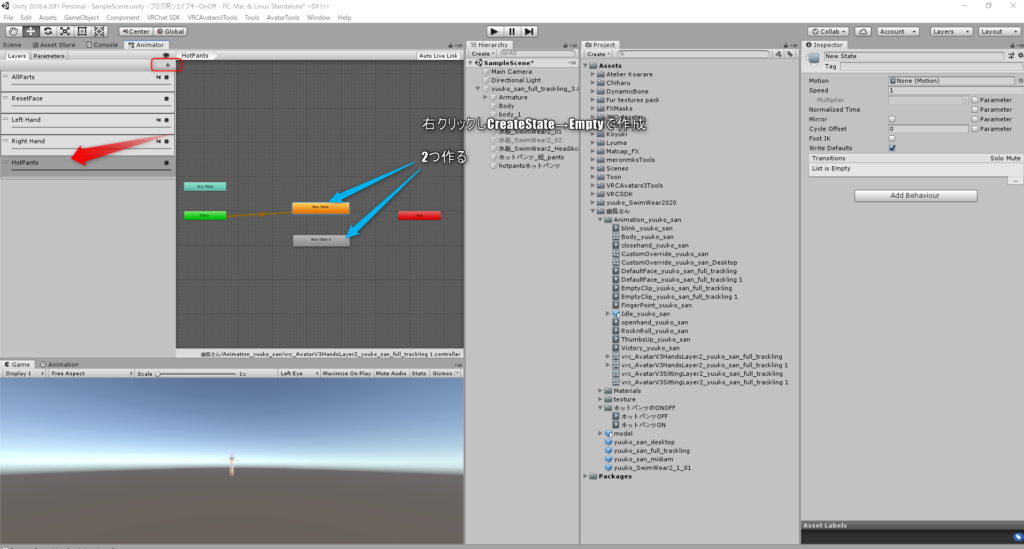
【New State】を選択した状態で右クリックMakeTaransitionの白い矢印を 【New State 0】につなげる
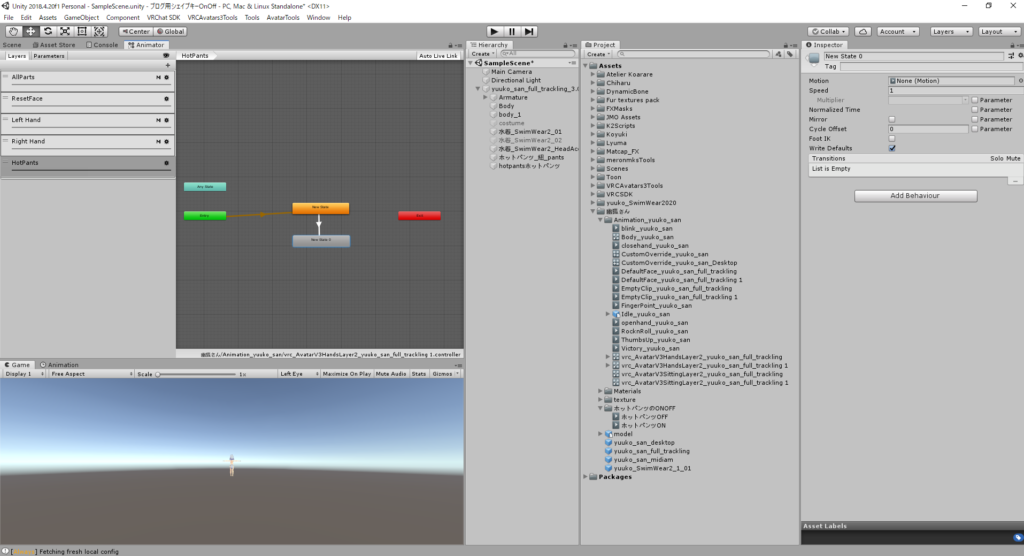
【New State0】を選択した状態で右クリックMakeTaransitionの白い矢印を 【New State】につなげる 下記の画像になればOK
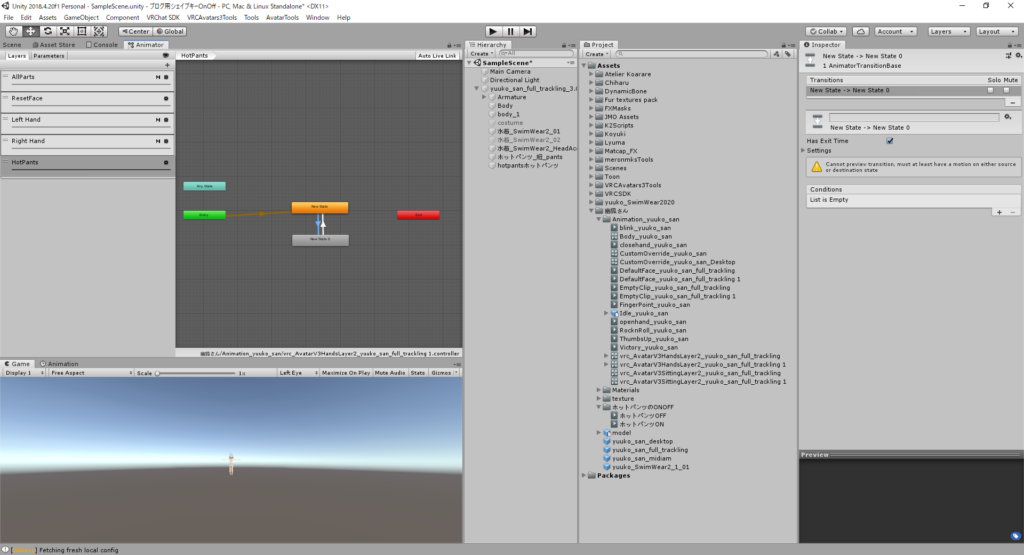
New State 項目を選択し先ほど作成したモーションをアタッチする。
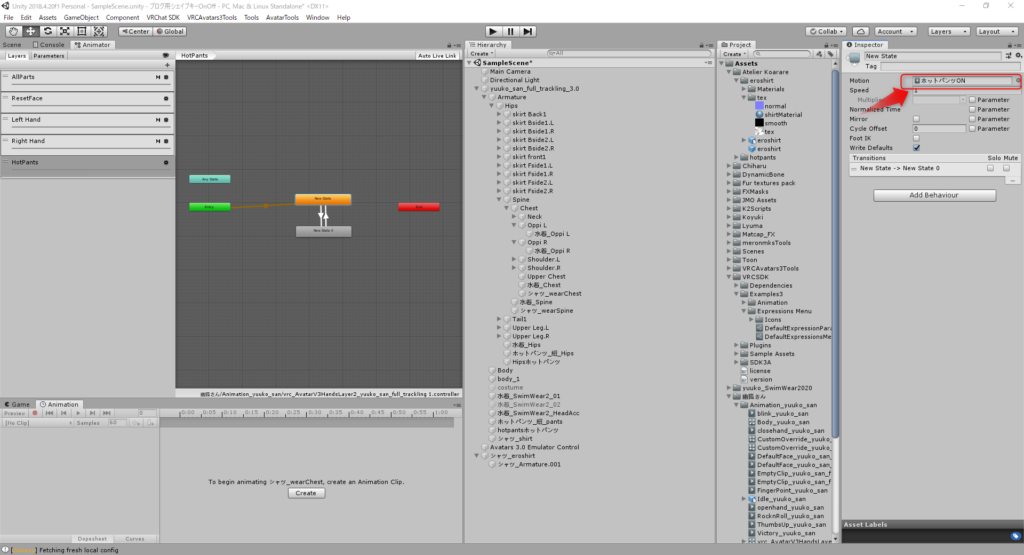
New State 0も同様に
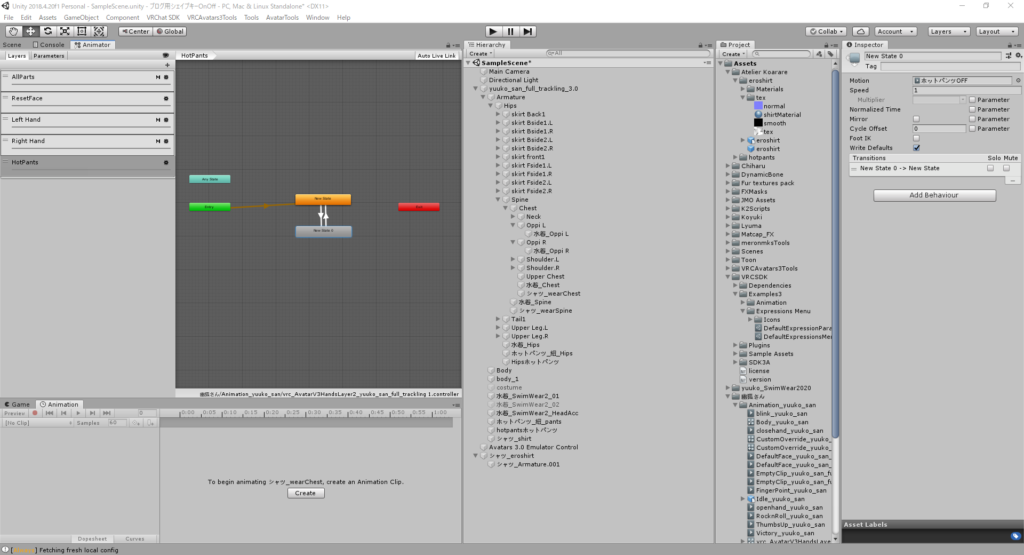
New State から【↓】のやじるしを選択
inspectorのList is Enptyの+ボタンを押す。
GestureLeftから自身で作成した、レイヤーに切り替える。
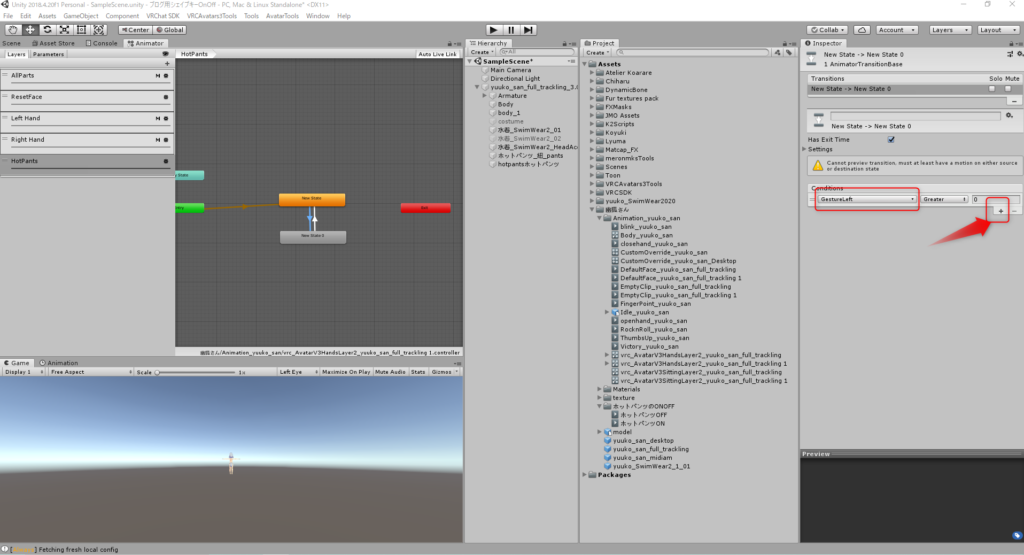
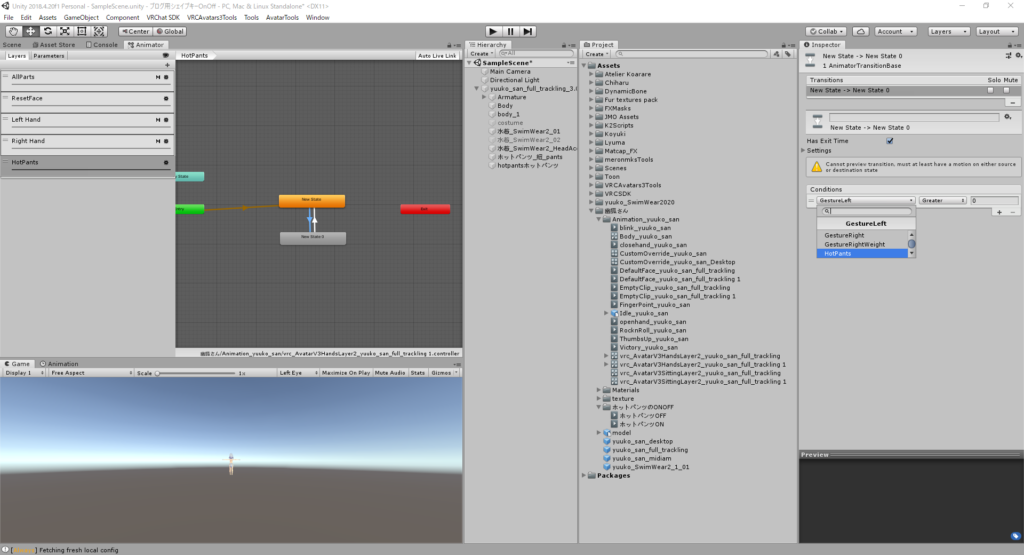
この時は New State から【↓】 からHotPantsが【true】に変更になってればOK
今度はON状態からOFFにしたいので
New State 0から【↑】 からHotPantsが【false】 に設定
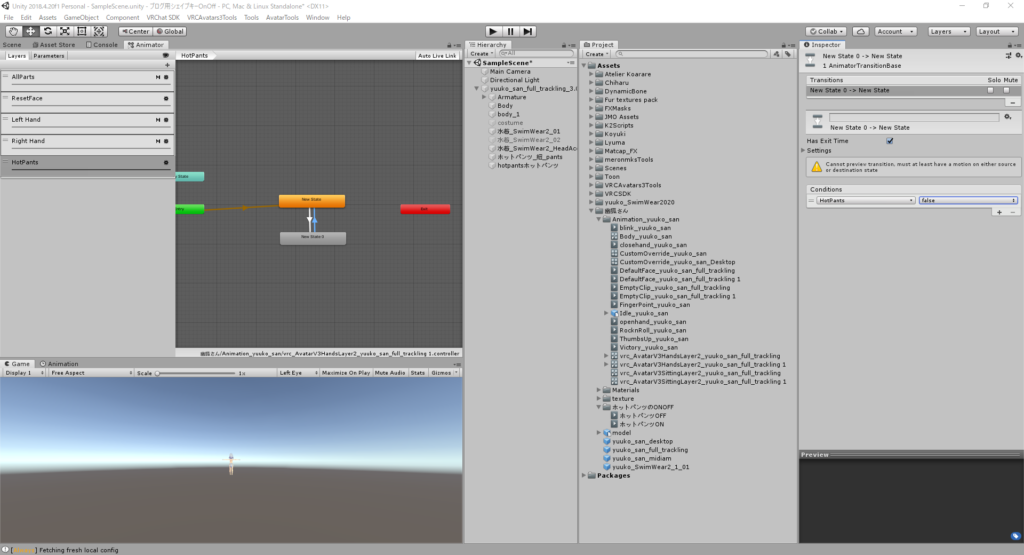
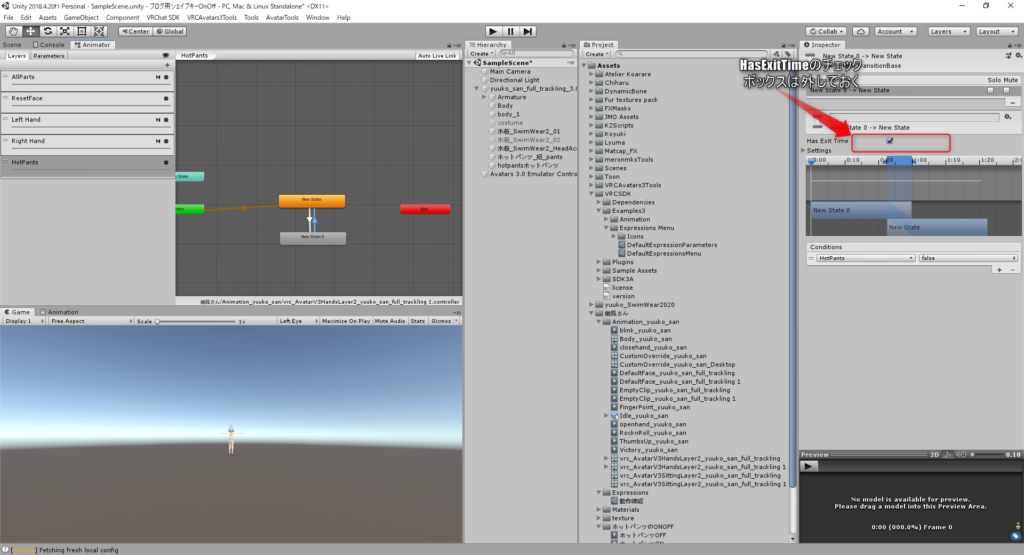
小休憩
ここまで読んで大分PC画面と睨めっこされてきたのではないかと思いますwかなり目を酷使している状態だと思うので、少し小休憩入れましょう!
あったかいお茶でもどうぞ(@゜▽゜)_且~~
(内容はあとはもう少しです!)
Animationファイルを編集
上部メニューバーのWindows→Animation→Animation(ショートカットキーはControl+6キー)
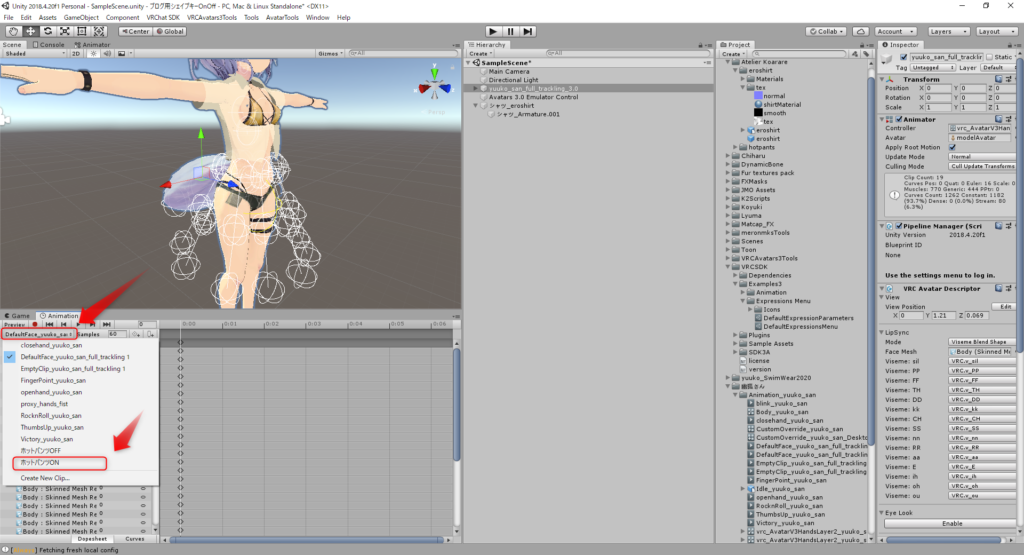
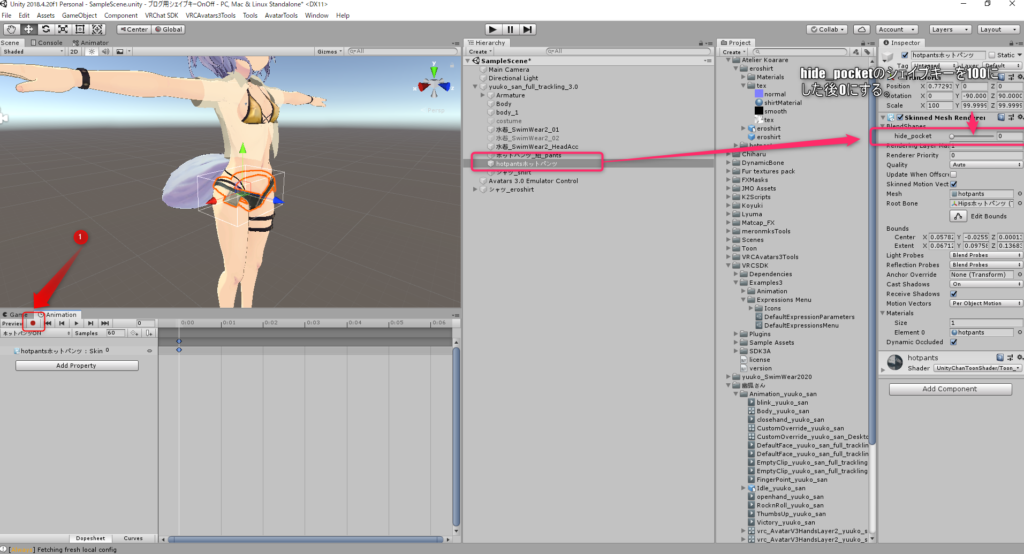
同様にOFF状態もキーフレームを設定しておく。
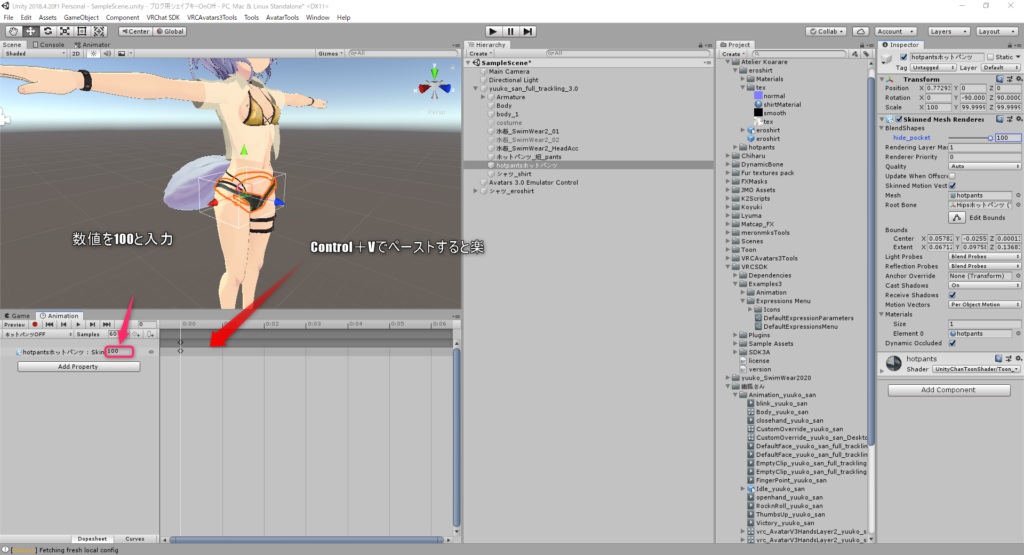
Expressionsの設定登録
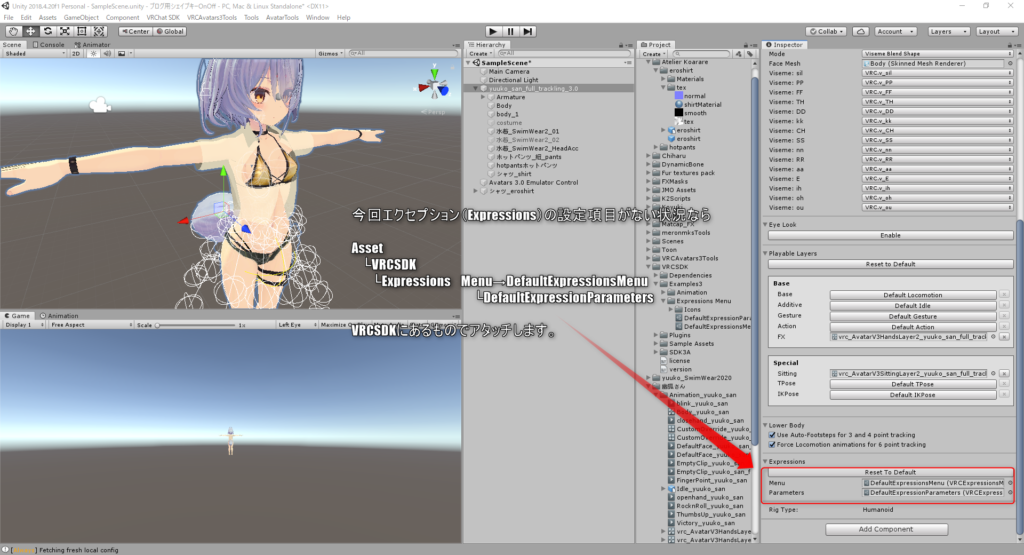
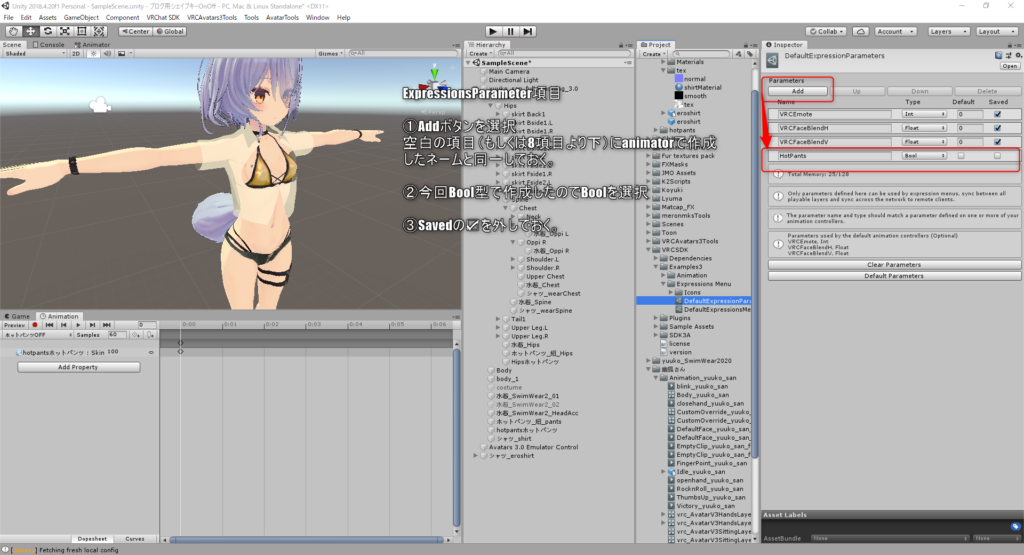
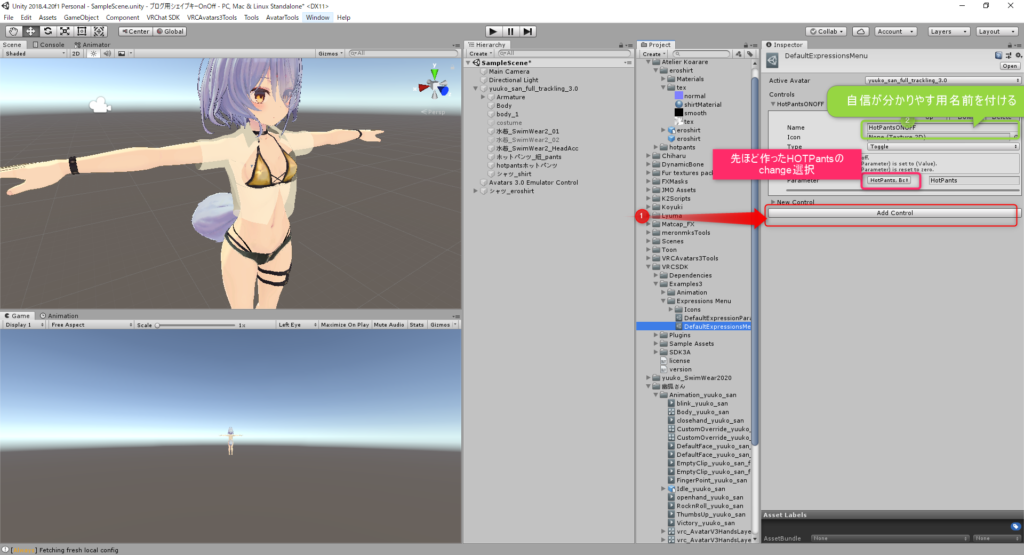
さぁこれで設定は終わりました!!
ここで、VRCにアップロードの前に!!(2つやることあるよ!!)
さてここで上記で使ったツールが出番です!
動作確認
上部メニューバーTools→EnableAvatars 3.0 Emulatorボタンを押し
hierarchyの項目にAvatars 3.0 Emulator Controlが生成されていることを確認
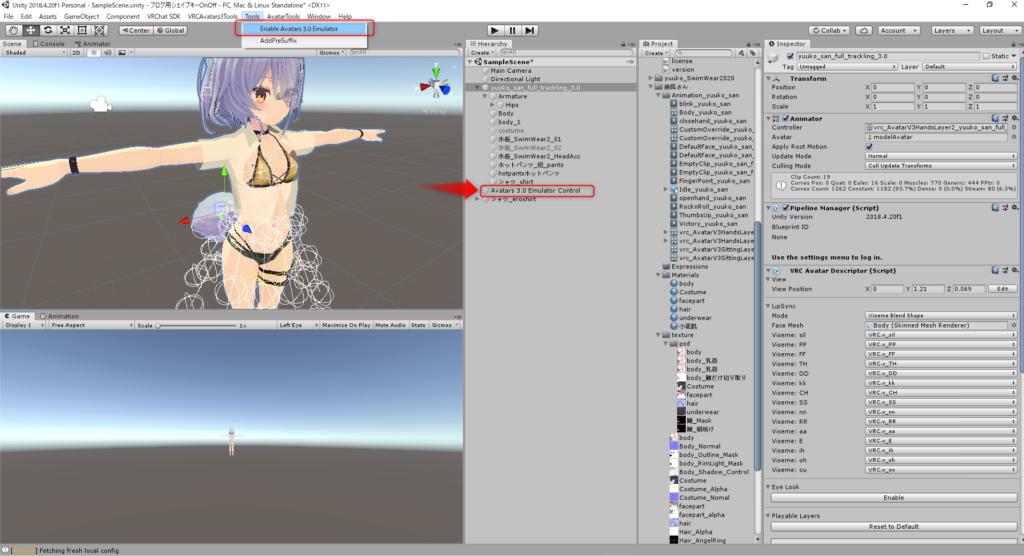
GIF動画操作しているとこをお見せ。
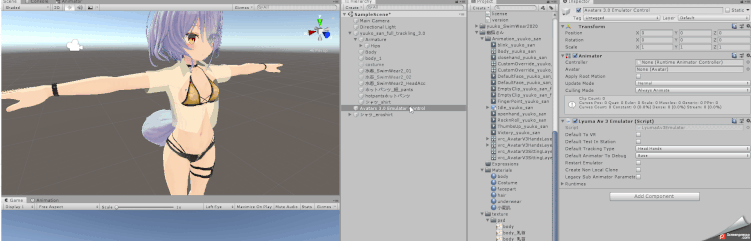
はい!動作の確認ができましたね!!
そしてこれが最後です!
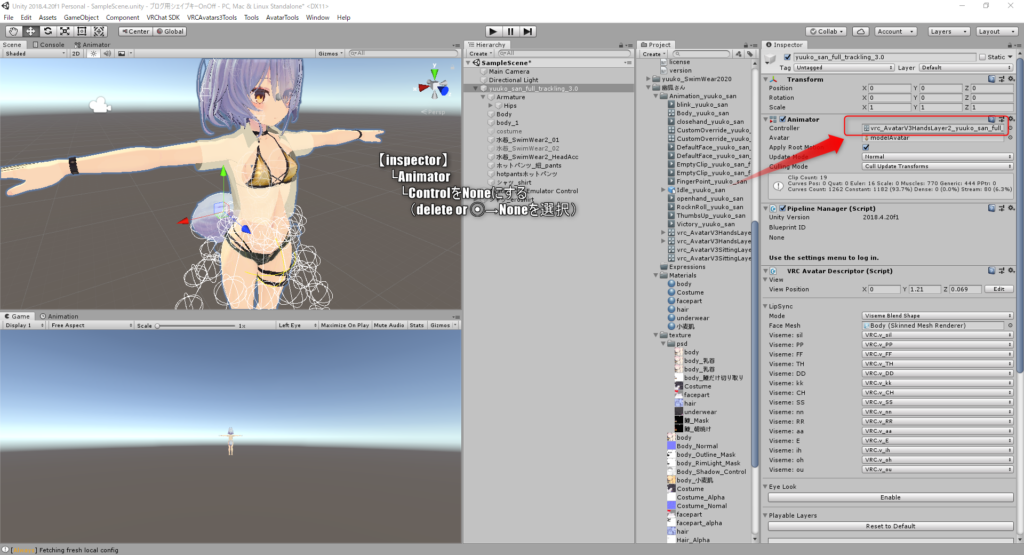
あとは実際にVRCで確認してみましょう!!
(動作確認が一通り済んだらemulatorのobjectは削除しても問題ないです)
お疲れ様でした!!
文章量とスクリーンショットが多いとは思いますが、何度も操作していくと操作する箇所が判るので慣れてくると結構早めにできると思います(シェイプキーでのONOFFだけなら5分程度)


それでは良きVRCを!ヾ(。╹ω╹。)ノ
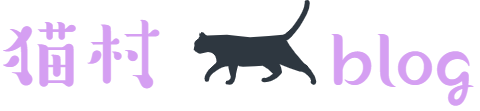

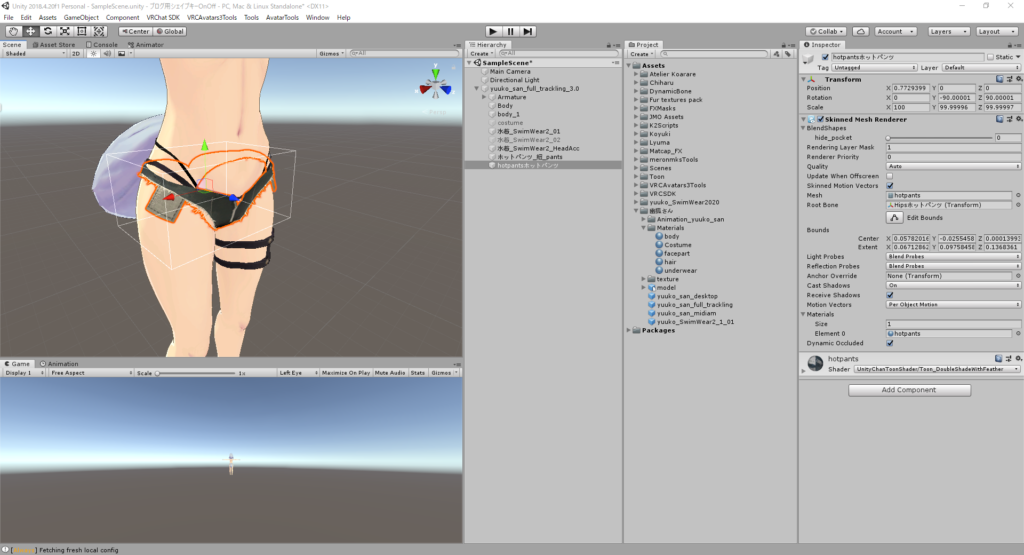
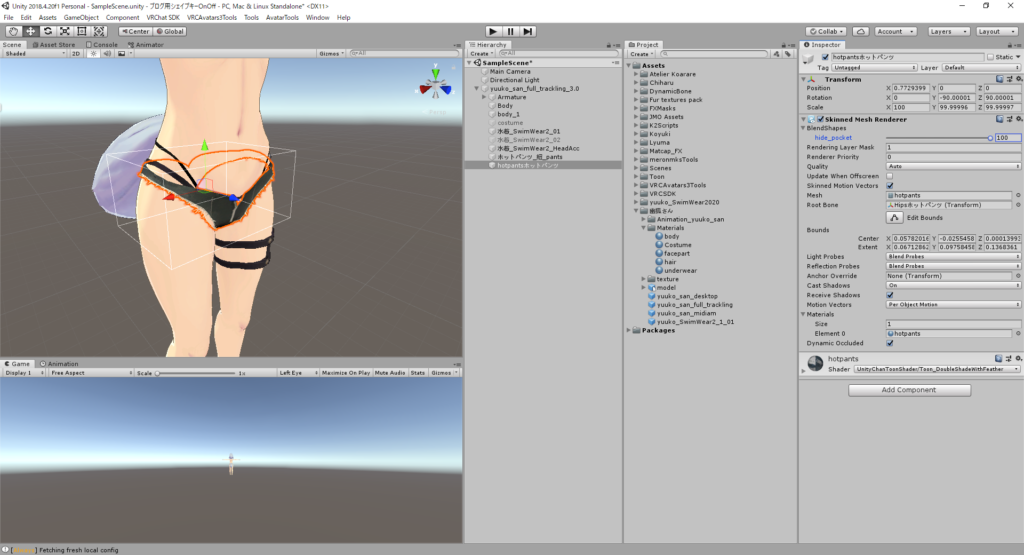
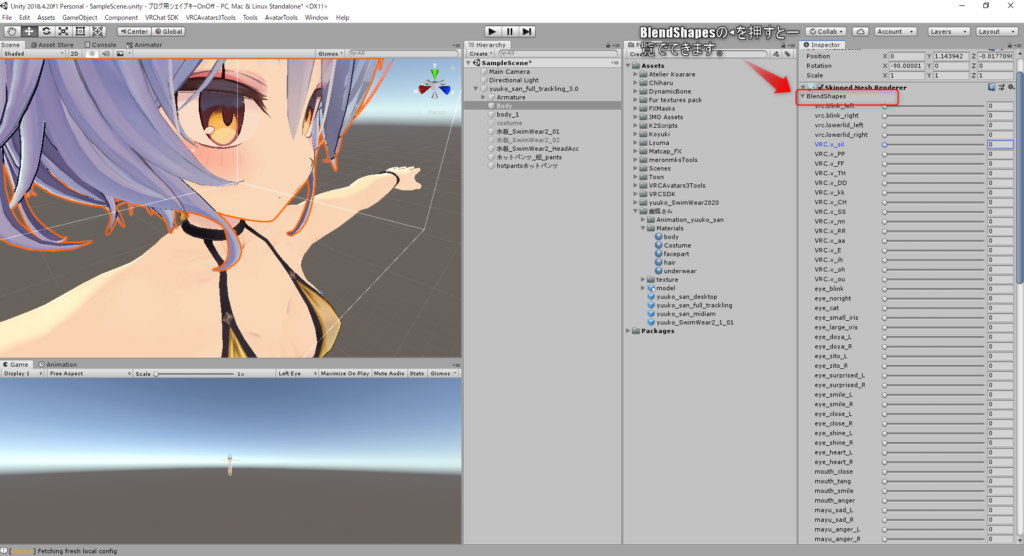
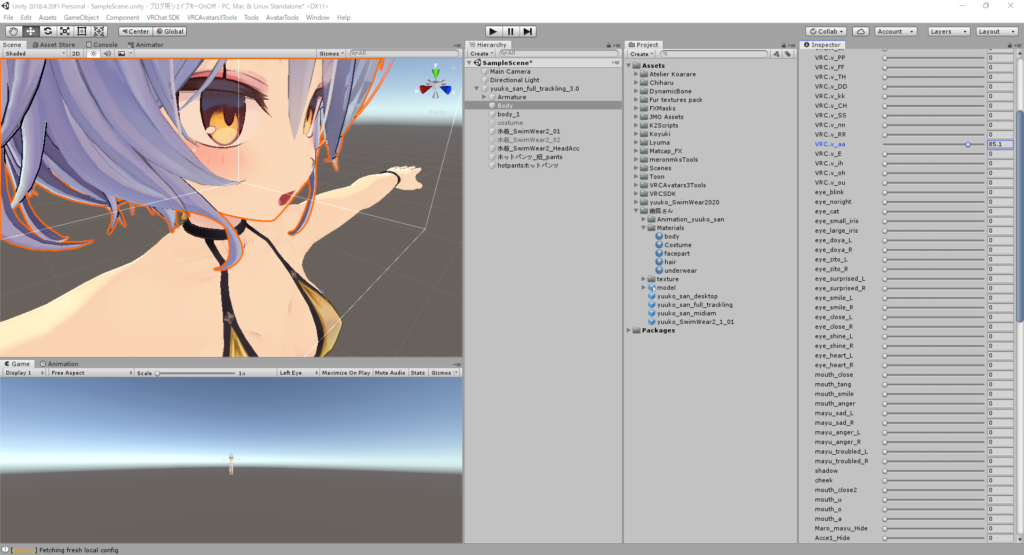


コメント